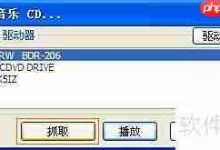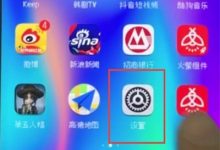什么是虚拟内存?最近有不少小伙伴都在询问这个问题。简单来说,虚拟内存就是一种假象上的内存,它的功能与内存条类似,但实际上是利用硬盘的一部分空间来充当内存使用。当然,如果你的物理内存容量足够大,也可以选择不设置虚拟内存。
我们在日常使用电脑的过程中,经常会遇到需要为电脑配置虚拟内存的情况,例如运行一些较大的软件或玩大型3D游戏时,由于这些应用对内存的需求较高,因此设置虚拟内存能够有效提升系统的运行效率。那么,win7系统应该如何设置虚拟内存呢?接下来,我就为大家详细讲解一下具体的操作步骤。
首先,右键单击桌面上的“计算机”图标,然后从弹出的菜单中选择“属性”。接着,在打开的新窗口中点击左侧的“高级系统设置”。如下图所示:
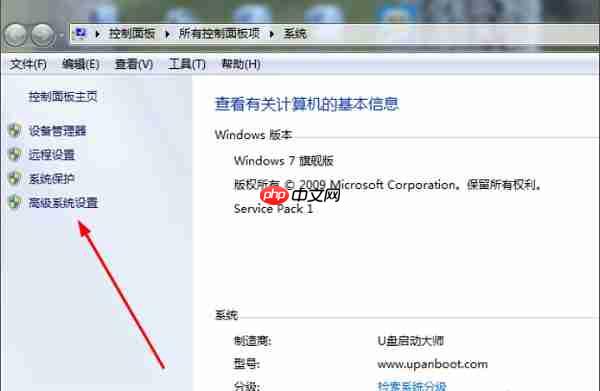
随后,将界面切换至“高级”选项卡,并点击“性能”部分里的“设置”按钮。如下图所示:
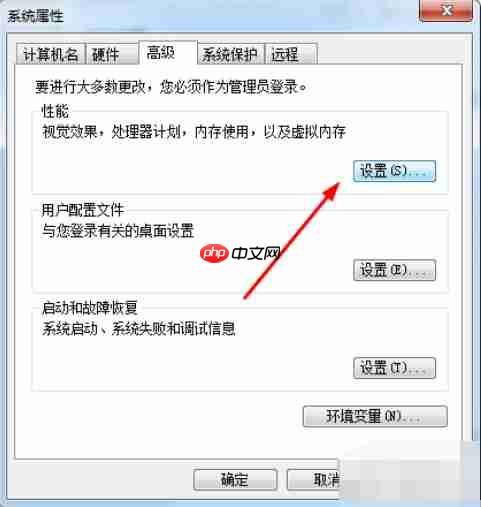
紧接着,再次切换到“高级”选项卡,然后点击“虚拟内存”区域内的“更改”按钮。如下图所示:
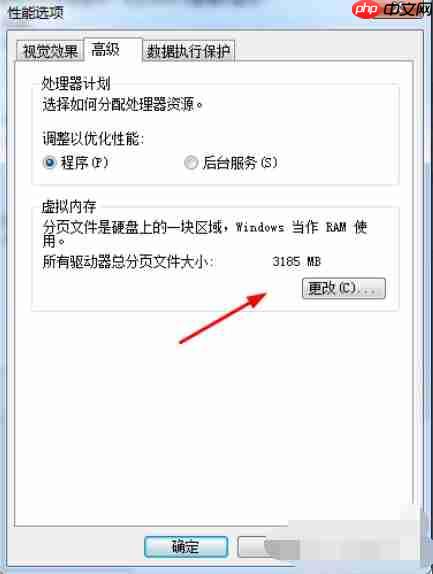
之后,在驱动器列表中选定想要分配虚拟内存的磁盘(例如D盘),并在下方输入框内填写最大值和最小值,最后点击【设置】按钮即可。如下图所示:
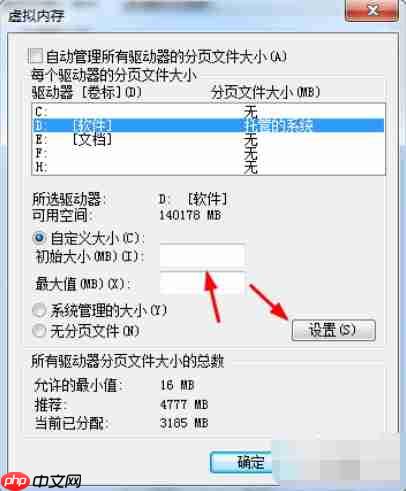
需要注意的是,在下方会显示一个默认的最小值与推荐值,大家可以参照这个数值来设定一个合理的大小。
好了,以上就是在win7系统中调整虚拟内存大小的具体方法啦!

 路由网
路由网